【天翼宽带客户端校园版下载】天翼校园客户端 v2020 官方电脑版
软件介绍
天翼宽带校园客户端是一款由中国电信推出的校园网登录工具,许多在校师生在学校中除了使用流量上网外,只能通过校园网上网,虽然校园网有很多问题,但是比起手机流量还是性价比很高的,下载这款软件之后只需充值登录账号就能轻松上网了。
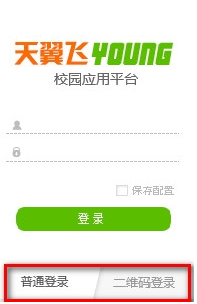
软件特色
1、游戏中心
游戏中心为您分享种类繁多游戏娱乐,同时还分享游戏加速、游戏点卡、游戏资讯、 游戏周边等游戏相关服务;
2、休闲娱乐
休闲娱乐为您分享了电影、视频、音乐、美食、旅游、阅读等休闲类服务信息。
3、电信专区
电信专区为电信用户分享便捷的快速充值、费用查询、账单定制、积分兑换及电信优 惠产品推荐。
4、便利购物
为您分享最潮的吃喝玩乐,免去繁琐的等待、冷态度的商家让享受方便实惠网上购物。
5、应用中心
应用中心针对PC和手机端分享种类繁多个人应用,让您生活、学习、娱乐更轻松。
6、天翼校园
天翼校园为您分享校园招聘、兼职信息,还有丰富的活动等您参加,以及丰富奖品等您来拿。
软件功能
1、及时性
掌上校园平台提高了学校的信息化水平,分享了一个直接面向师生的即时沟通平台,可以方便地将学校最新通知、资讯及时发送给师生。通过手机客户端,学校能将重要信息和通知及时传达出去,做到无遗漏。
2、便捷性
通过掌上校园平台,全面满足了师生随时随地查询学校生活基本服务信息的查询需求,为广大师生的学习和生活分享极大的便利。
天翼飞young拨号器使用方法
1、账号/手机号+密码登录
打开拨号器,输入营业厅正常开户的账号(或手机号)、密码登录后即可上网,账号为ip+11位数字组成,ip不区分大小写。为防止连续多次非法拨号,账号三次拨号不成功,限制拨号5分钟,之后再重拨。
2、手机扫码登陆
a在线扫码登录(适用包时长用户,支持多终端同时在线)
首先在手机上打开拨号软件,输入账号(手机号)/密码,选中保存配置,进行登录,登录成功后,点击“扫描二维码”,可扫描电脑,平板上的二维码,使电脑、平板快速登录。电脑上或平板上的登录二维码生成后,180秒后手机不扫码自动过期,需重新生成。
b离线扫码登录(适用包月用户,支持单终端在线)
退出登录,再点击“扫描二维码”,可扫描电脑,平板上的二维码,使电脑、平板快速登录。
使用方法
天翼校园宽带开启热点的方法
方法1:360隔离沙箱(台式电脑也适用)
把C+WClient.exe添加到360隔离沙箱,以后启动C+WClient.exe都会自动运行的,如图所示。
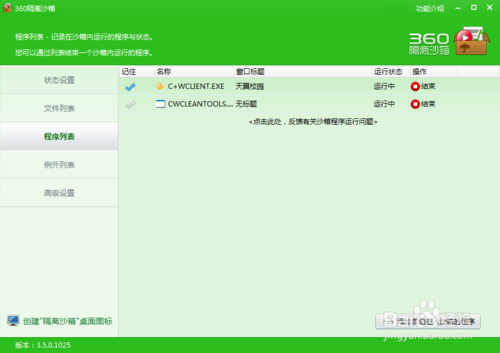
运行成功后的结果,如图所示,
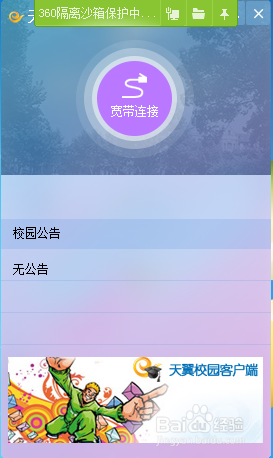
方法2:CMD命令(Win7及以上系统要以管理员运行哦)
点击“运行”,输入CMD确定,输入“netsh wlan set hostednetwork mode=allow ssid=****(wifi名称) key=****(wifi密码)”,按回车键Enter。这样你的热点就创建成功了。这里我的Wifi名称设为a1234,密码设为12345678。如图所示,
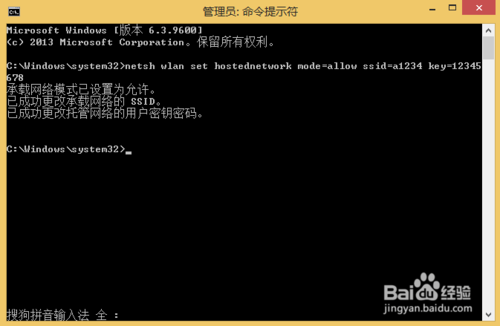
然后,输入“netsh wlan start hostednetwork”,按回车键Enter,开启热点。
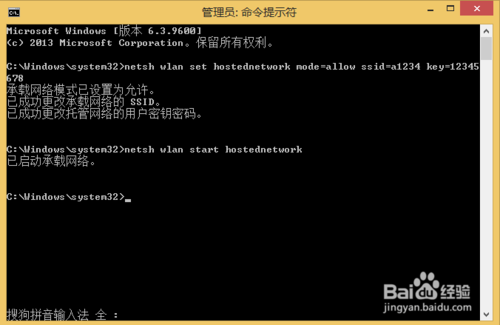
开启成功后,如图所示。无线网络连接2就是我开启的热点,然后还要右键点击“本地连接”,在属性那找到共享,选择我们创建的热点,点确定就行了。(不容易啊,终于可以尽情的上网了,终于可以玩英雄联盟和绝地求生了,呜呜呜。。)
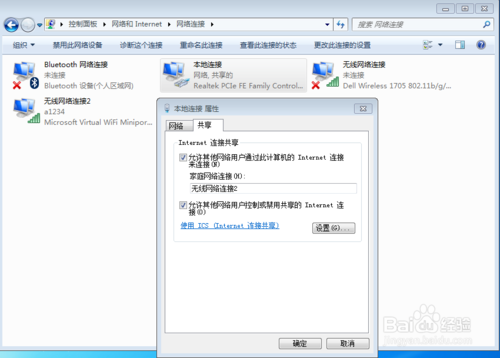
咳咳,言归正传。。当然,你也可以创建一个txt文件,把“netsh wlan start hostednetwork”写入保存,改后缀名txt为bat,放在C盘目录。右键创建快捷方式,把快捷方式放在开始菜单的“启动”文件夹下,以后电脑开机都会自动开启热点。不然你每次都要到CMD那输入netsh wlan start hostednetwork,或者去网络属性那边手动开启。具体操作流程如下:
创建txt,输入文本
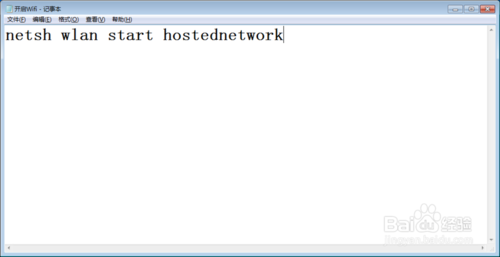
改完文件名,放在C盘。(改完文件名,文件图标会变化的,有时不一定显示两个齿轮的文件图标,也可是空白,能用记事本点开编辑的话,说明文件没有错误)
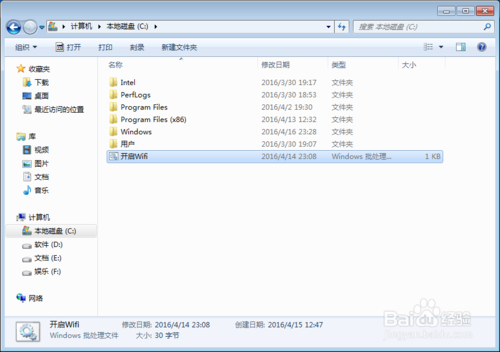
在开始菜单中找到启动文件夹,开启Wifi的文件快捷方式放进去,以后每次一开机就会自动开启Wifi了
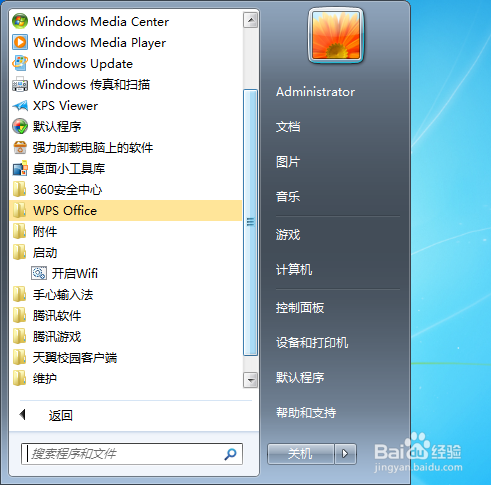
常见问题
1、错误代码说明
651、678 (vista的815等同于678): 问题描述:线路故障
解决方法:检查线路,网线以及交换机接口是否接好,查看本地连接是否被禁用 691:
问题描述:一般为密码错误
解决方法:用户致电10000号修改密码,半小时后即可正常使用
Can’t find user:用户名不存在 CHARGE OVERDUE:用户欠费
INVALID DIALER :一般情况是用户密码错
INVALID DIALER VERSION:拨号器版本错误
TOO MANY CONNECTIONS:超过最大连接数,该用户已在线 INVALID LOCATION:端口绑定错误
2、拨号器升级过程中出现错误
建议重新下载一个全新的拨号器完整安装程序,关掉杀毒软件后重新安装。
安装方法
1、在知识兔下载并解压软件的安装压缩包,点击安装程序,开始安装
2、选择语言,点击确定
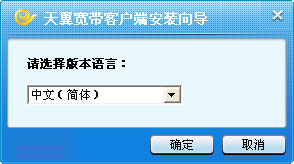
3、在许可协议处点击下一步
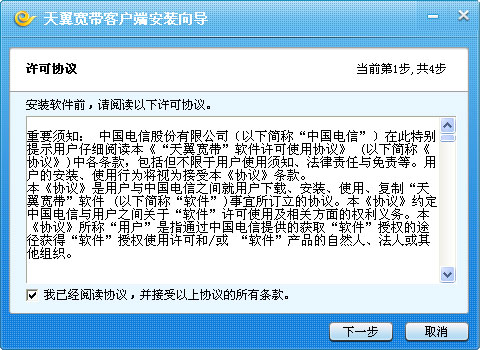
2、自行选择你需要将软件安装在的位置,选择完后点下一步,即可开始安装
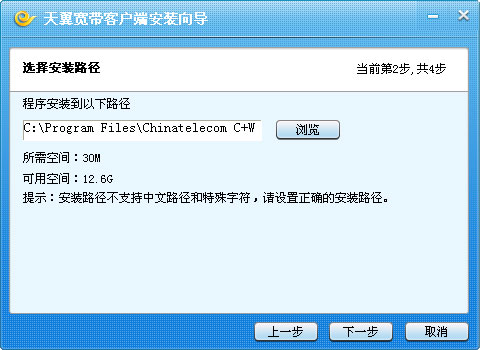
3、等待安装
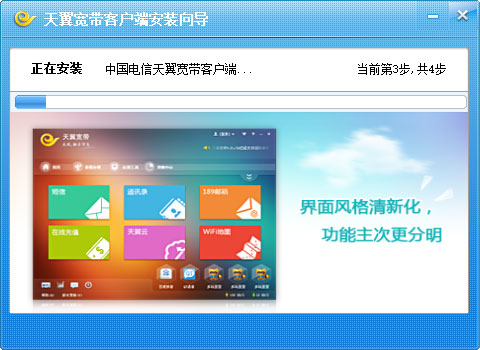
4、安装完成,即可开始使用
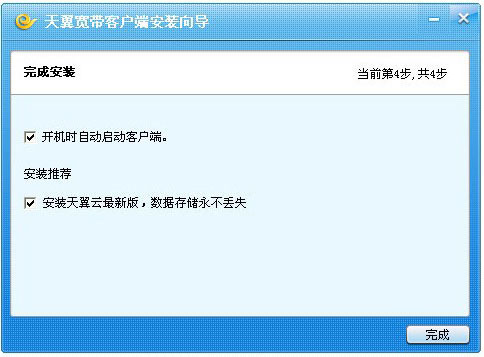
更新日志
1、天翼宽带校园客户端界面整体改版
2、增加导航栏,支持切换查看
3、应用工具中新增自定义应用功能
4、应用工具中新增推荐应用功能
5、套餐办理新增优惠活动、积分商城、客服功能、宽带帐号查询信息展示等功能
6、短信新增接入登录帐号套餐短信使用额度功能
7、电子帐单功能界面整体优化
8、应用管理界面整体优化
9、换肤功能界面整体优化
10、拨号界面整体优化
11、修改通讯录优化
12、短信功能优化
13、优化消息管理中,部分系统消息不保存的问题
下载仅供下载体验和测试学习,不得商用和正当使用。

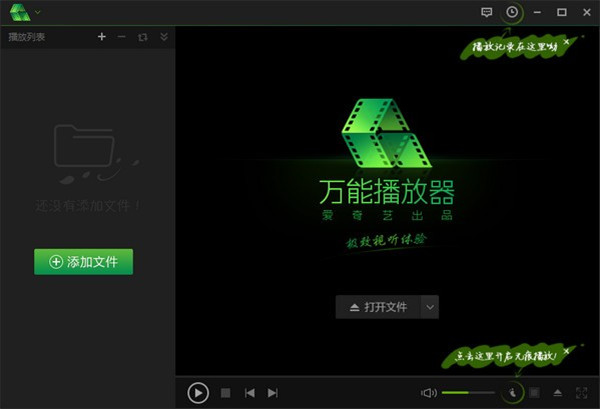
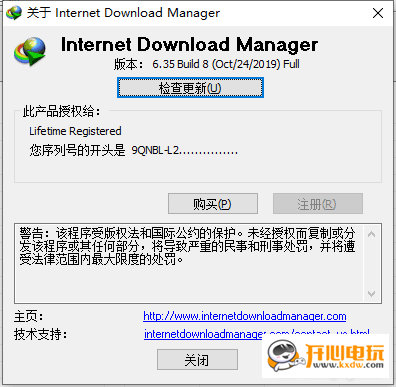
发表评论